Letsencrypt로 공인 CA 적용하기
2019.11.14(14일 전)
1. Letsencrypt 클라이언트 다운받기
다운로드 받고자하는 경로에서 다음 명령어를 실행한다.
git clone https://github.com/letsencrypt/letsencrypt
2. 의존성 다운로드 받기
다운로드 받은 후 letsencrypt 디렉토리에서 다음 명령어를 실행한다.
./letsencrypt-auto --help
3. 인증서 발급받기
letsencrypt 디렉토리에서 다음 명령어를 실행한다.
주의: 반드시 80포트가 비어있는 상태에서 해야한다.
./letsencrypt-auto certonly --standalone -n -m <your email> --agree-tos -d <your domain: www.example.com>
<your email>에 담당자 메일 주소를 작성한다.
<your domain>에 구매한 도메인 주소를 작성한다.
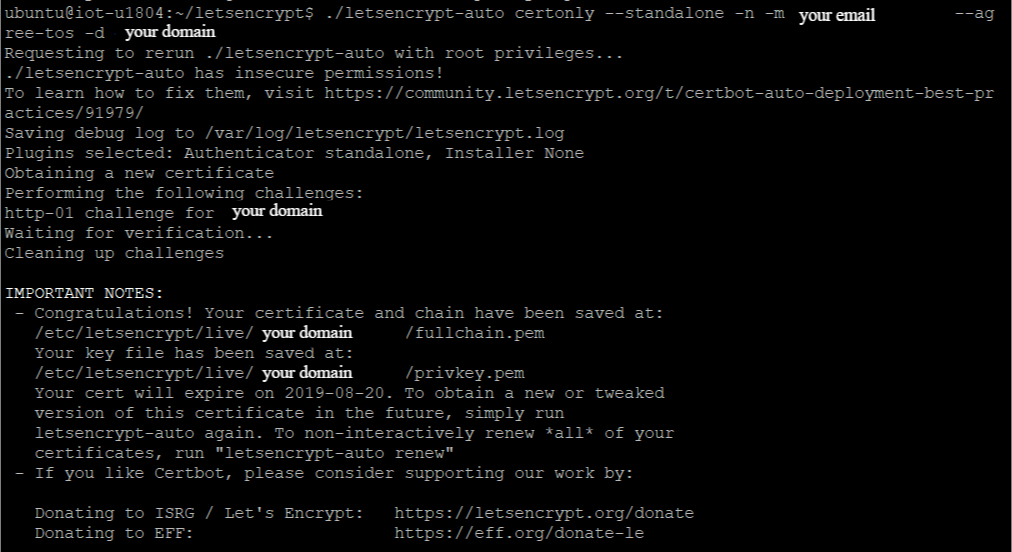
4. pem -> pkcs12 변환
root 계정으로 접근 sudu su
그 다음 발급된 인증서 경로로 이동한다.
cd /etc/letsencrypt/live/<your domain>
그런 다음 아래 openssl 명령어를 실행한다.
openssl pkcs12 -export -in fullchain.pem -inkey privkey.pem -out cert_and_key.p12 -name <project name>
<project name>에 프로젝트 이름을 작성한다.
그럼 비밀번호를 물어보는데 비밀번호를 입력한다.

비밀번호는 기억하고 있어야한다.
5. pkcs12 -> jks로 변환
keytool을 이용해 jks를 생성한다. 다음 명령어를 실행한다.
keytool -importkeystore -srcstorepass <password> -destkeystore <project name>.jks -srckeystore cert_and_key.p12 -srcstoretype PKCS12 -storepass <password>
<project name>에 프로젝트 이름을 작성한다.
<password> 영역에 pem -> pkcs12 변환했을 때, 입력한 비밀번호로 바꾼다.

여기까지 실행되었고 다음과 같이 목록이 보인다면 정상적으로 인증서 발급이 끝났다.
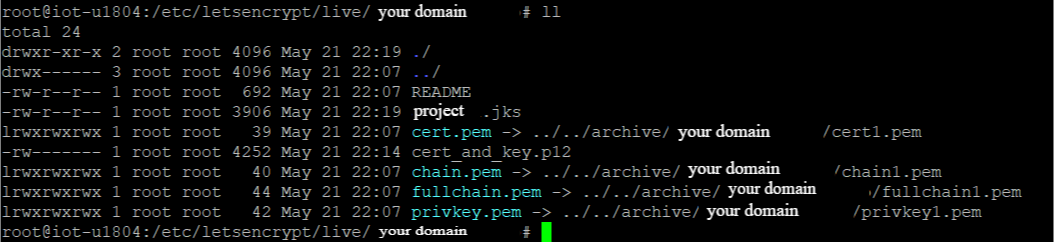
6. JKS 생성 경로
생성된 JKS는 다음과 같은 경로에 생성되어 있다.
/etc/letsencrypt/live/<your domain>/<project name>.jks
이 생성된 JKS를 가지고 Java Keystore에 등록하여 사용하면 된다.
7. 프로젝트 재기동
생성된 JKS를 Java Keystore에 등록한 후 프로젝트를 재기동하여 브라우저 URL 입력 왼쪽 부분을 확인하여 CA가 적용되었는지 확인한다.
정상

letsencrypt
openssl
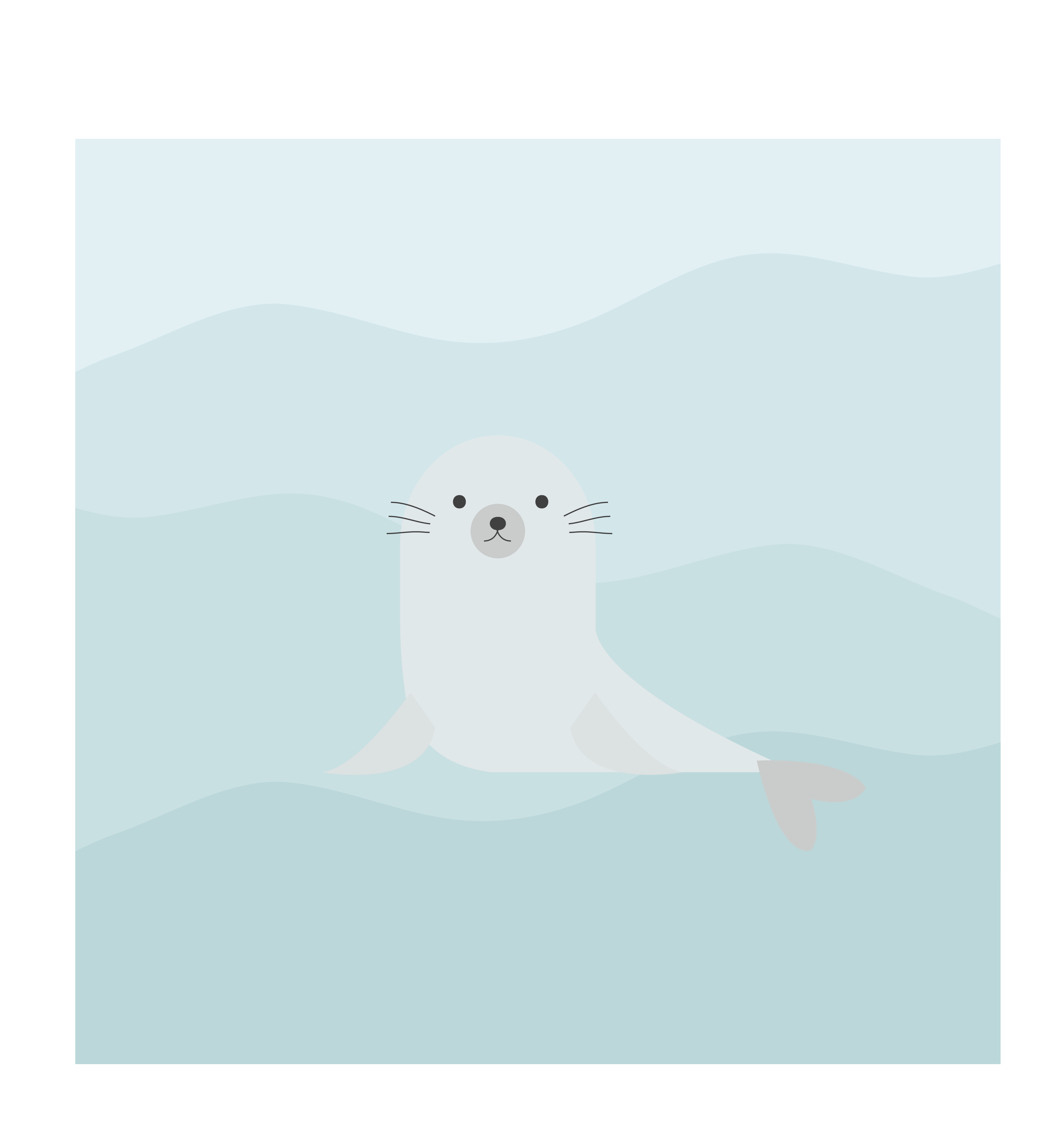
Sung Gyun Oh
Hello world!